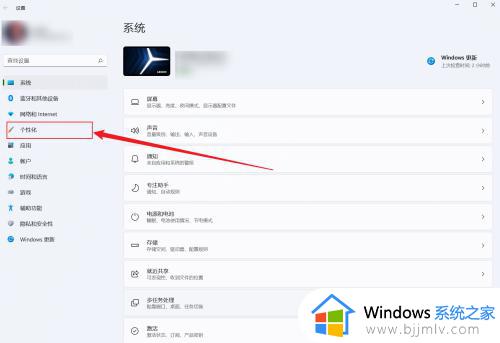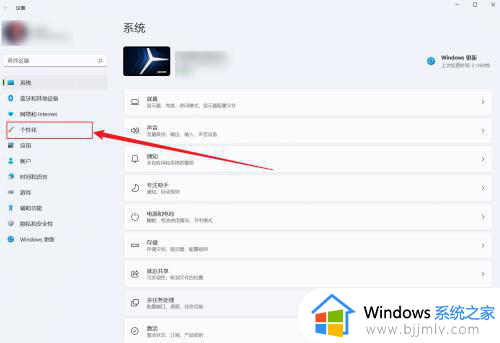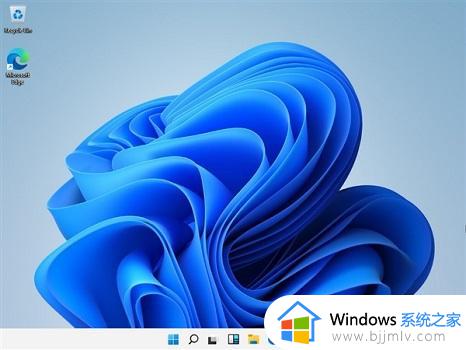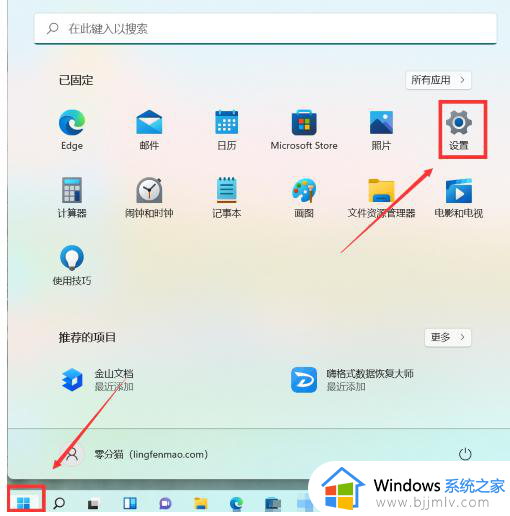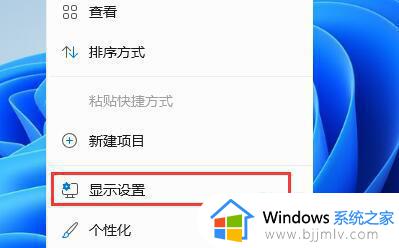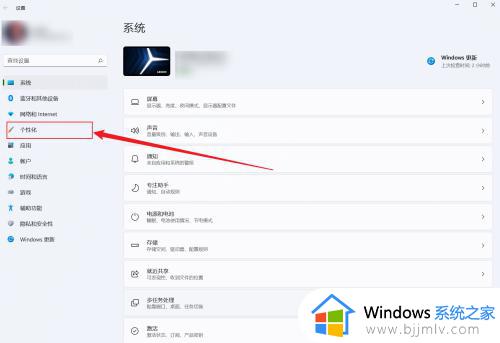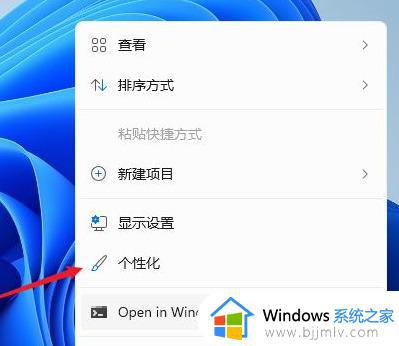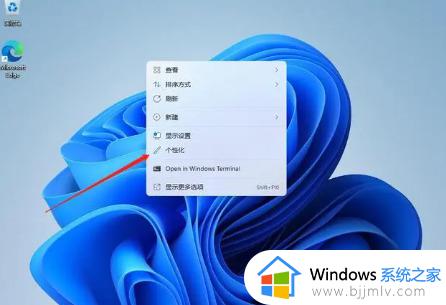桌面我的电脑图标不见了怎么办win11 win11我的电脑图标没了如何添加
更新时间:2023-02-05 09:51:00作者:qiaoyun
一般装完系统之后,桌面上都会放置很多图标,可是有用户安装升级win11系统后,却遇到了桌面我的电脑图标不见了的情况,不知道该怎么办,其实我们手动添加一下就可以了,本文给大家介绍一下win11我的电脑图标没了的详细添加方法吧。
方法如下:
1、打开电脑设置,点击个性化选项。
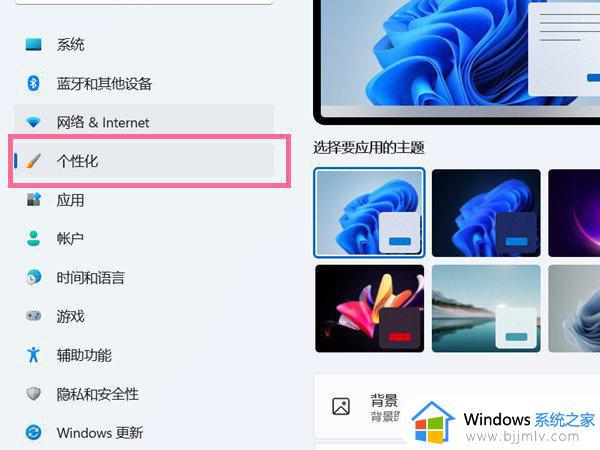
2、进入个性化设置后,点击主题选项。
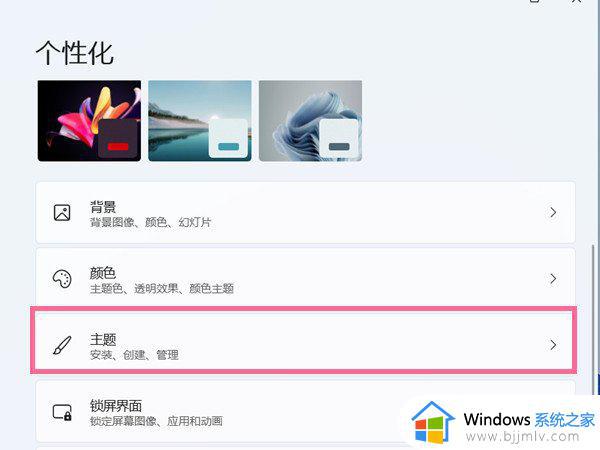
3、点击桌面图标设置。
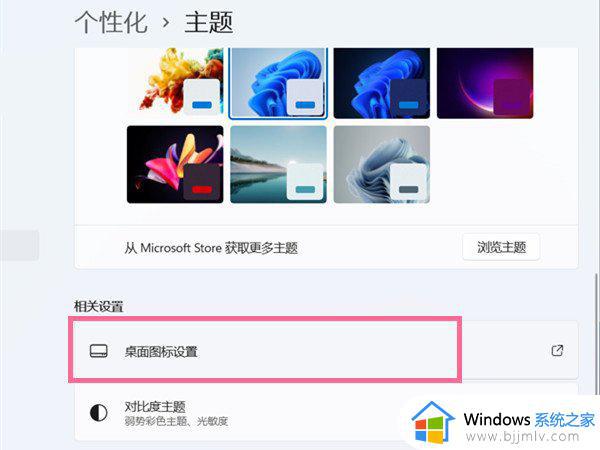
4、在桌面图标下方勾选【计算机】即可。
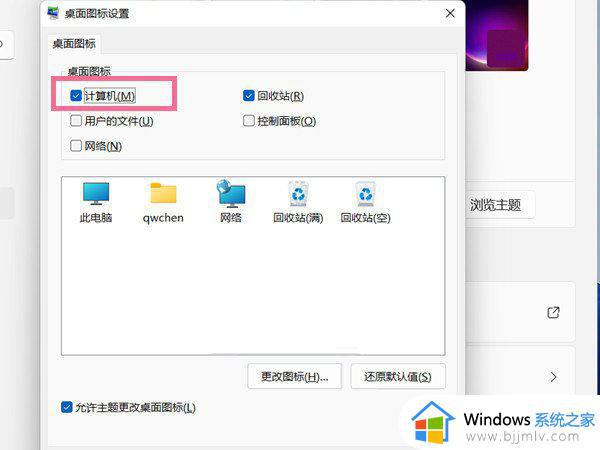
关于桌面我的电脑图标不见了怎么办win11就给大家讲述到这里了,大家可以学习上面的方法来进行解决,更多精彩内容欢迎继续关注本站!